Viva Glint principes fondamentaux de la hiérarchie organisationnelle
Une hiérarchie de rapports dans Microsoft Viva Glint filtre les données en niveaux, du plus élevé au plus bas, ou du plus grand au plus petit, pour fournir des informations précises sur les commentaires des employés.
Glint permet d’avoir jusqu’à 10 hiérarchies de rapports, y compris une hiérarchie de gestionnaire. Chaque hiérarchie de rapports peut avoir jusqu’à 10 niveaux, à l’exception de la hiérarchie de gestionnaire. La hiérarchie du gestionnaire peut être calculée jusqu’à 25 niveaux.
Hiérarchie des chefs de direction et des responsables
La hiérarchie du gestionnaire est généralement utilisée comme hiérarchie de création de rapports principale. Glint génère automatiquement cette hiérarchie avec les chargements de fichiers. Chaque employé de votre organization doit avoir un ID de responsable, à l’exception du PDG ou du responsable de haut niveau de votre organization. Aucune autre hiérarchie n’est générée automatiquement.
Importante
L’étiquette de colonne Glint de votre hiérarchie managériale est Manager. Assurez-vous qu’aucune autre colonne d’attribut dans votre fichier de données d’employé n’est étiquetée Manager.
Exemple
Glint génère la colonne ID de gestionnaire de l’employé à partir de votre fichier de données.
| Employé | Responsable | ID du gestionnaire généré par Glint | Glint niveau de hiérarchie généré |
|---|---|---|---|
| Léonie | Marcio | ID de Marcio | Niveau 4 |
| Marcio | Archie | ID d’Archie | Niveau 3 |
| Archie | Ange | ID de l’ange | Niveau 2 |
| Ange | Aucun, Angel est le PDG. Laissez la cellule vide. | La hiérarchie se termine par Angel, qui ne signale à personne. | Niveau 1 |
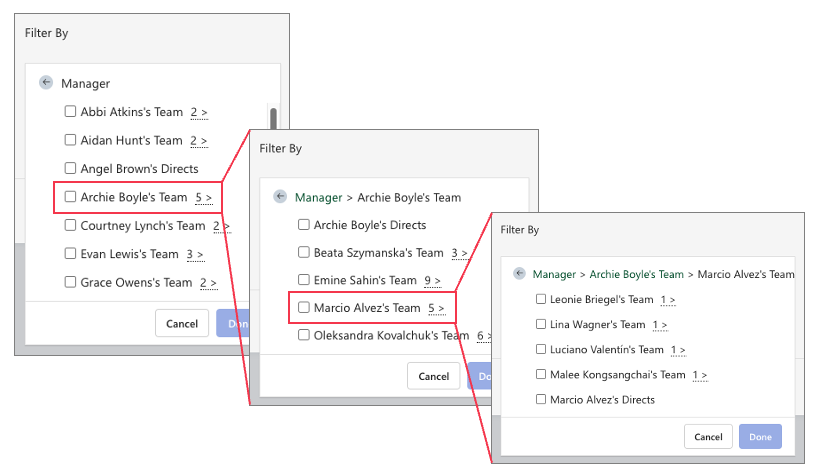
Attention
Il n’est pas recommandé d’inclure les hiérarchies du gestionnaire de matrices dans les données des employés. Glint calcule uniquement les niveaux d’une hiérarchie de gestionnaire.
Mettre à jour votre PDG
Lorsque le PDG change dans votre organization, la hiérarchie des fichiers de données doit être mise à jour. S’il n’est pas mis à jour, votre hiérarchie est rompue et peut ne pas afficher les résultats ou refléter la population de votre enquête comme elle existe.
Processus de mise à jour de votre fichier de données pour un nouveau PDG :
- Chargez un fichier avec le nouveau PDG. Laissez la cellule Manager vide.
- Mettez à jour le PDG (appelé Gestionnaire de niveau supérieur) dans la fonctionnalité Paramètres généraux .
- Pour mettre à jour cette modification pour une enquête actuelle ou passée, implémentez une mise à jour rétroactive.
Plusieurs pdg
Glint meilleure pratique consiste à sélectionner un seul utilisateur dans les données de vos employés comme niveau supérieur/PDG dont la valeur d’ID de responsable est vide. Si votre organization a plusieurs dirigeants qui doivent se trouver en haut de votre hiérarchie de gestionnaires, votre organization peut ajouter un espace réservé « PDG ». Tous les utilisateurs de niveau supérieur peuvent ensuite signaler à ce PDG d’espace réservé et apparaître en tant que responsables de niveau 2 dans Glint rapports et filtres :
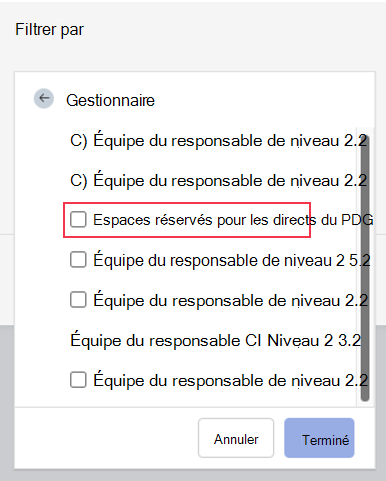
Considérations
Avant d’ajouter un PDG d’espace réservé aux données de vos employés :
- Déterminez si votre organization peut insérer manuellement un pdg d’espace réservé dans les fichiers de données des employés chaque fois qu’ils sont chargés dans Glint.
- Vérifiez que la sélection Top-Level Manager dans Paramètres généraux s’aligne sur votre utilisateur CEO d’espace réservé ou reste vide.
Groupes de hiérarchies
En fonction de la taille de vos organization et de vos besoins en matière de création de rapports, les administrateurs Glint peuvent configurer d’autres hiérarchies de création de rapports non-gestionnaires. Incluez des attributs dans les données des employés pour chaque niveau de ces hiérarchies, qui incluent généralement des informations sur l’emplacement ou le service.
Exemple : hiérarchie d’emplacement
NAMER > USA > Chicago
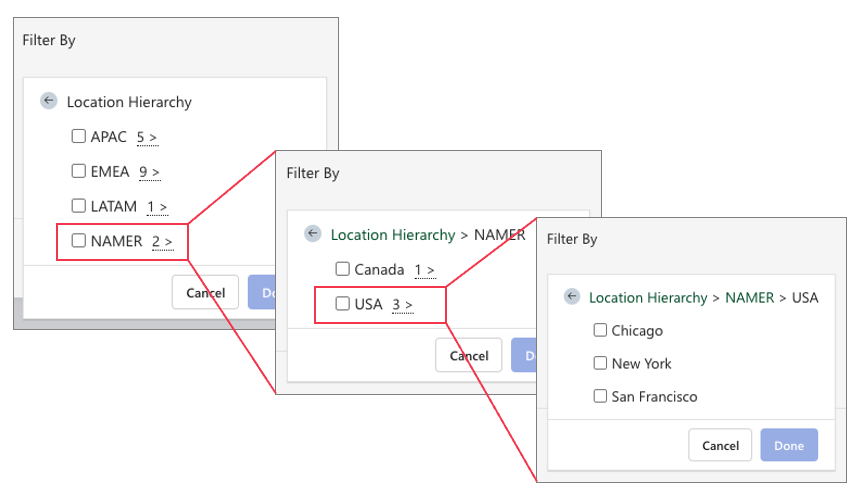
Dans cet exemple, trois colonnes sont nécessaires dans les données des employés pour créer une hiérarchie d’emplacement dans Glint :
- Niveau 1 – Région
- Niveau 2 – Pays
- Niveau 3 – Ville
Cet exemple inclut trois niveaux, mais Glint administrateurs peuvent personnaliser les hiérarchies d’emplacement de votre organization pour inclure jusqu’à 10 niveaux.
Exemple : hiérarchie de service
Division du service >
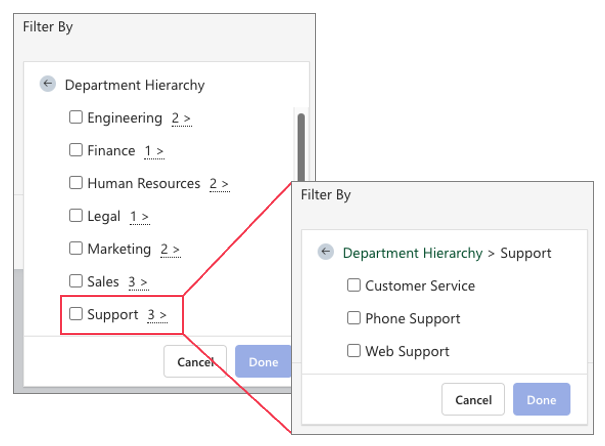
Deux colonnes sont nécessaires dans les données des employés pour créer une hiérarchie de service dans Viva Glint :
- Niveau 1 – Département
- Niveau 2 – Division
Étape suivante
Utilisez Glint informations d’attribut et de hiérarchie pour remplir votre modèle d’attribut employé Glint. Ce modèle sert d’outil de planification pour les attributs, la disposition et le format des fichiers de données de vos employés.